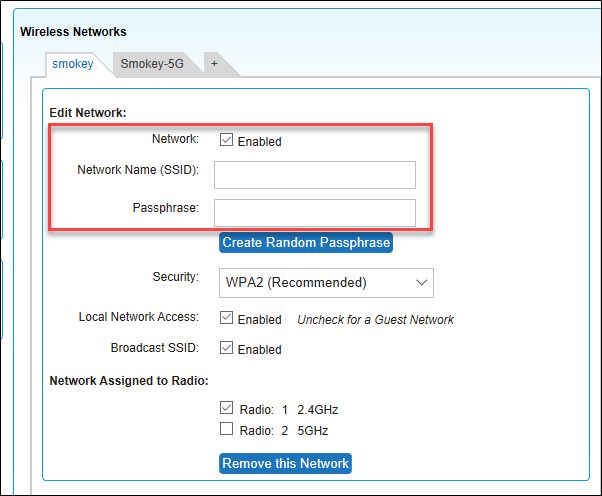સામગ્રીઓનું કોષ્ટક
તમારા ઉપકરણોને ઇન્ટરનેટ નેટવર્ક સાથે કનેક્ટ કરવા માટે WiFi કનેક્શન આવશ્યક છે. મીડિયાકોમ એ ઈન્ટરનેટ સર્વિસ પ્રોવાઈડર (ISP) છે જે ઓફિસો, વ્યવસાયો અને ઘરો માટે Wi-Fi કનેક્ટિવિટી, હાર્ડવેર, સોફ્ટવેર અને ઈન્ફ્રાસ્ટ્રક્ચર ઓફર કરે છે.
મીડિયાકોમ ઇન્ટરનેટ કનેક્શનને પાસવર્ડ વડે સુરક્ષિત કરી શકાય છે. જો કે, એકવાર તમે નવું સેટઅપ ઇન્સ્ટોલ કરો પછી તમારે તમારો ડિફોલ્ટ Wi-Fi પાસવર્ડ બદલવો આવશ્યક છે.
તે એટલા માટે કે હેકર્સ ડિફોલ્ટ Wi-Fi ઓળખપત્રોને સરળતાથી ઍક્સેસ કરી શકે છે. તેથી જો સ્કેમર્સ તમારા વર્તમાન નેટવર્કમાં પ્રવેશ કરે છે, તો તેઓ ગુનાહિત પ્રવૃત્તિઓ માટે તમારા ડેટાનો ઉપયોગ કરી શકે છે.
તમારો Mediacom Wi-Fi પાસવર્ડ બદલવો એકદમ સરળ છે. જો કે, જો તમે ટેક-સેવી નથી અને તમારા નેટવર્ક ઓળખપત્રોને બદલવાથી અજાણ્યા નથી, તો આ સરળ માર્ગદર્શિકાને અનુસરો.
તમારો મીડિયાકોમ વાઇફાઇ પાસવર્ડ કેવી રીતે બદલવો?
મીડિયાકોમ હોમ નેટવર્ક મેનેજરનો ઉપયોગ કરીને તમારો WiFi પાસવર્ડ બદલવા માટે, તમારે આ પગલાંઓનું પાલન કરવું આવશ્યક છે:
- પ્રથમ, તમારા મનપસંદ વેબ બ્રાઉઝર પર નેવિગેટ કરો.
- આગળ, મીડિયાકોમના હોમ નેટવર્ક મેનેજર પૃષ્ઠની મુલાકાત લો.
- લોગિન પૃષ્ઠ પર મીડિયાકોમ એકાઉન્ટ મેનેજમેન્ટ પૃષ્ઠને ઍક્સેસ કરવા માટે તમારા ડિફોલ્ટ વપરાશકર્તાનામ અને પાસવર્ડનો ઉપયોગ કરો.
- લોગિન બટન દબાવો.
- જો તમારો પાસવર્ડ કામ કરતું નથી અથવા તમે તેને ભૂલી ગયા છો, તો તમે Wi-Fi વિકલ્પ પસંદ કરી શકો છો "તમારો પાસફ્રેઝ ભૂલી ગયા છો?"
- એકવાર થઈ જાય, મીડિયાકોમ ઈન્ટરનેટ એકાઉન્ટ માટે તમારા આપેલા ઈમેલ એડ્રેસ પર મીડિયાકોમ દ્વારા મોકલવામાં આવેલ નવા પાસવર્ડની રાહ જુઓ.
- ક્યારેતમે મીડિયાકોમ હોમ નેટવર્ક મેનેજરમાં લોગ ઇન કરો, કંટ્રોલ પેનલ પેજ પર નેવિગેટ કરો.
- મુખ્ય કંટ્રોલ પેનલ પેજની ડાબી બાજુની પેનલમાંથી માય વાયરલેસ નેટવર્ક પસંદ કરો.
- વાયરલેસ નેટવર્ક વિકલ્પ પસંદ કરો. તમારી સ્ક્રીન તમારી જમણી બાજુએ તમારું વર્તમાન Wi-Fi નેટવર્ક નામ (SSID) અને પાસવર્ડ પ્રદર્શિત કરશે.
- તમારું નવું SSID અથવા Mediacom નેટવર્ક નામ અને પાસવર્ડ સેટ કરો.
- પછી સેવ પસંદ કરો નવા લૉગિન ઓળખપત્રો અમલમાં મૂકવા માટેનું બટન.
જ્યારે તમે નવો Mediacom પાસવર્ડ સેટ કરો, ત્યારે તેને સુરક્ષિત રાખો. તેને અજાણ્યાઓ સાથે શેર કરશો નહીં; મહત્તમ સુરક્ષા માટે મજબૂત પાસવર્ડ સેટ કરો.
યાદ રાખો: તમારા અસાઇન કરેલ સર્વિસ ટાવરના આધારે તમારું Mediacom વપરાશકર્તા નામ 'w' અથવા 'e' થી શરૂ થઈ શકે છે. અક્ષર પછી ત્રણ-અંકનો નંબર અને ‘રીજન્સી’ આવશે. દાખલા તરીકે, નેટવર્કનું નામ w564regency અથવા e987regency તરીકે દેખાઈ શકે છે. વધુમાં, તમારો ડિફોલ્ટ પાસફ્રેઝ 'mediacom16' હોઈ શકે છે.
તમારો પાસવર્ડ અપડેટ કરવાનો યોગ્ય સમય ક્યારે છે?
આદર્શ રીતે, તમારે દર થોડા મહિનામાં એકવાર મીડિયાકોમના હોમ નેટવર્ક મેનેજરનો ઉપયોગ કરીને તમારો પાસવર્ડ બદલવો જોઈએ. આ તમને તમારા વાયરલેસ નેટવર્કને સુરક્ષિત કરવામાં મદદ કરી શકે છે. તેમ છતાં, Wi-Fi પાસવર્ડ બદલવાની આવશ્યકતા ધરાવતા કેટલાક પરિબળો છે:
સુરક્ષા ભંગ
જો તમારા ઘરના Wi-Fi નેટવર્ક પર હેકર્સ દ્વારા હુમલો કરવામાં આવ્યો હોય, તો તમારે Mediacom Wi-Fi બદલવું આવશ્યક છે પાસવર્ડ વધુમાં, જો કોઈ પાડોશી અથવા તમારા સેવા પ્રદાતા તમને ડેટા ભંગ વિશે જાણ કરે છે, તો તમારે આવશ્યક છેસુરક્ષા માપદંડ તરીકે તમારો પાસવર્ડ અપડેટ કરો.
અનધિકૃત ઍક્સેસ
જો તમને શંકા છે કે અન્ય લોકો તમારા WiFi નેટવર્કને ઍક્સેસ કરવાનો પ્રયાસ કરી રહ્યાં છે, તો તમારે તરત જ તમારો પાસવર્ડ અપડેટ કરવો પડશે. છેવટે, હેક થયેલા નેટવર્કના નક્કર પુરાવાની રાહ જોવી તે મુજબની વાત નથી.
ધીમી ઈન્ટરનેટ સ્પીડ
જો તમારા WiFi સિગ્નલ અસામાન્ય રીતે નબળા હોય તો કોઈ અન્ય તમારા નેટવર્કનો ઉપયોગ કરી શકે છે. વધુમાં, વધતો ટ્રાફિક અને ભારે ઇન્ટરનેટનો ઉપયોગ ઘણીવાર ધીમી ઇન્ટરનેટ સેવાઓનું કારણ બની શકે છે. આવા કિસ્સાઓમાં, Mediacom Wi-Fi પાસવર્ડ બદલવો વધુ સારું છે.
શેર કરેલ પાસવર્ડ
જો તમે નવા મુલાકાતીઓ સાથે તમારો મીડિયાકોમ પાસવર્ડ શેર કરો છો, તો તેઓ તમારું ઘર છોડે પછી તેને બદલો. વૈકલ્પિક રીતે, તમે ગેસ્ટ વાઇફાઇ માટે અલગ મીડિયાકોમ એકાઉન્ટ સેટ કરી શકો છો.
મજબૂત વાઇફાઇ પાસવર્ડ સેટ કરવા માટેની ટિપ્સ
તમારો મીડિયાકોમ વાઇ-ફાઇ પાસવર્ડ સેટ કરતી વખતે, તમારે મજબૂત, અનન્ય, વિશ્વસનીય પાસવર્ડ બનાવવો જોઈએ. આ હેતુ માટે, તમે આ ટીપ્સને અનુસરી શકો છો:
આ પણ જુઓ: તોશિબા લેપટોપ વાઇફાઇ કામ કરતું નથી તેને કેવી રીતે ઠીક કરવુંલાંબો પાસવર્ડ સેટ કરો
લાંબો પાસવર્ડ સેટ કરવાથી હેકર્સને તમારા નેટવર્કને એક્સેસ કરવાથી નિરાશ કરી શકાય છે. તે એટલા માટે કારણ કે લાંબા પાસવર્ડ સરળતાથી અનુમાન કરી શકાતા નથી.
આ પણ જુઓ: MOFI રાઉટર સેટઅપ - સ્ટેપ-બાય-સ્ટેપ ગાઇડવધુમાં, જ્યારે તમે તમારો નવો પાસવર્ડ સેટ કરો છો, ત્યારે ખાતરી કરો કે તમે વિશિષ્ટ અક્ષરો, મોટા અક્ષરો અને સંખ્યાઓના સંયોજનનો ઉપયોગ કરો છો. આ તમારા પાસવર્ડનું અનુમાન લગાવવું વધુ મુશ્કેલ બનાવશે.
સામાન્ય શબ્દસમૂહોનો ઉપયોગ કરવાનું ટાળો
સામાન્ય શબ્દસમૂહો અને લોકપ્રિય અવતરણોનો ઉપયોગ વાક્ય તરીકે તમારો પાસવર્ડ બનાવી શકે છેસરળતાથી અનુમાન કરી શકાય તેવું. તેના બદલે, તમારે એવા પાસવર્ડનો ઉપયોગ કરવો જોઈએ જે તમારા માટે ખાસ હોય. દાખલા તરીકે, તમે નંબરો અને અક્ષરો સાથે તમારા મનપસંદ શિક્ષકના નામ સહિત પાસવર્ડ સેટ કરી શકો છો.
અંગત માહિતીનો ઉપયોગ કરવાનું ટાળો
તમારે તમારી વ્યક્તિગત માહિતી સાથે ક્યારેય પાસવર્ડ બનાવવો જોઈએ નહીં. ઉદાહરણ તરીકે, તમારા પાસવર્ડમાં તમારું નામ, જન્મદિવસ અથવા કાર્યસ્થળનું નામ ઉમેરવાનું ટાળો. કારણ કે તમારા પડોશીઓ અથવા તમારા વર્તુળમાંની કોઈ વ્યક્તિ તમારા WiFi નેટવર્કને ઍક્સેસ કરવા માટે માહિતીનો ઉપયોગ કરી શકે છે.
તમારા બધા એકાઉન્ટ્સ માટે સમાન પાસવર્ડ સેટ કરશો નહીં
તમારા અન્ય એકાઉન્ટ્સની જેમ તમારા વાઇફાઇ નેટવર્ક માટે સમાન ઓળખપત્રનો ઉપયોગ કરવાથી જો કોઈ એકાઉન્ટ હેક થાય તો તમારા બધા એકાઉન્ટને સંવેદનશીલ બનાવી શકે છે. આ સમસ્યાને ટાળવા માટે શ્રેષ્ઠ ટિપ એ છે કે તમારા WiFi નેટવર્ક અને અન્ય ઑનલાઇન એકાઉન્ટ્સ માટે વિવિધ પાસવર્ડ્સનો ઉપયોગ કરો.
સિક્વન્સ અથવા રનિંગ લેટર્સનો ઉપયોગ કરવાનું ટાળો
QWERTY જેવા રનિંગ અક્ષરો અથવા 1234567 જેવા નંબર સિક્વન્સ ધરાવતા પાસવર્ડ્સ સરળતાથી અનુમાન કરી શકાય છે. તેથી, તમારે તેનો ઉપયોગ કરવાનું ટાળવું જોઈએ અને મિશ્ર અક્ષરો અને સંખ્યાઓ સાથે પાસવર્ડ્સ બનાવવા જોઈએ.
તમારો WiFi નેટવર્ક પાસવર્ડ નિયમિતપણે અપડેટ કરો
તમારે 5 કે 6 મહિનાથી વધુ સમય માટે તમારા WiFi પાસવર્ડનો ઉપયોગ કરવાનું ટાળવું જોઈએ. સાયબર ક્રાઈમના ઉદય સાથે, જો તમે લાંબા સમય સુધી એક જ પાસવર્ડનો ઉપયોગ કરો છો તો વાયરલેસ નેટવર્ક સરળતાથી હેક થઈ શકે છે. તેથી વર્ષમાં ઓછામાં ઓછા એક કે બે વાર મીડિયાકોમ વાઇફાઇનો પાસવર્ડ બદલો.
આ ટીપ્સ માત્ર નથીઇન્ટરનેટ પાસવર્ડ અપડેટ કરવામાં મદદરૂપ. પરંતુ તમે તેનો ઉપયોગ તમારા સોશિયલ મીડિયા એકાઉન્ટ્સ અને અન્ય એપ્લિકેશન પાસવર્ડ્સ બદલવા માટે પણ કરી શકો છો.
તમે તમારા નવા પાસવર્ડને કેવી રીતે ટ્રૅક કરી શકો છો?
ઘણા લોકો તેમના પાસવર્ડ બદલવાનું ટાળે છે કારણ કે તેઓ ભૂલી ગયા છે. કમનસીબે, તમારો પાસવર્ડ ભૂલી જવો એ માત્ર એક ઉપદ્રવ જ નથી પરંતુ વારંવાર પાસવર્ડ બદલવાની પણ જરૂર પડી શકે છે.
તેનાથી પણ ખરાબ, જો તમે તમારા પાસવર્ડને પુનઃસ્થાપિત અથવા રીસેટ કરી શકતા નથી, તો તમારે તમારા નેટવર્ક સેટિંગ્સને ફરીથી સેટ કરવી પડશે.
સદનસીબે, તમે તમારા Mediacom Wi-Fi પાસવર્ડને ટ્રૅક કરવા માટે આ સરળ યુક્તિઓને અનુસરી શકો છો:
- તમારો નવો પાસવર્ડ ડાયરી અથવા જર્નલમાં લખો અને તેને સુરક્ષિત જગ્યાએ સંગ્રહિત કરો
- તમારા બધા પાસવર્ડને ટ્રૅક કરવા માટે અનુકૂળ પાસવર્ડ મેનેજરનો ઉપયોગ કરો
- એક સરળ પાસવર્ડ જનરેટરનો ઉપયોગ કરો. આ એપ વધુ મજબૂત પાસવર્ડ બનાવી શકે છે જે યાદ રાખવામાં સરળ છે.
- દ્વિ-પરિબળ પ્રમાણીકરણ સક્ષમ કરો. તે એક સુરક્ષા માપદંડ છે જ્યાં તમારા WiFi નેટવર્ક ઓળખપત્રોનો ઉપયોગ કરવો પૂરતો નથી. દાખલા તરીકે, જો તમે તમારો Wi-Fi પાસવર્ડ યાદ કરી શકતા નથી, તો તમારે સુરક્ષા પ્રશ્નનો સાચો જવાબ આપવો આવશ્યક છે. તે પછી, તમને મીડિયાકોમ એકાઉન્ટમાં લોગ ઇન કરવા માટે કોડ સાથેનો એક ઇમેઇલ અથવા ટેક્સ્ટ પ્રાપ્ત થશે.
તમારે તમારો પાસવર્ડ કેમ બદલવો જોઈએ?
હોમ નેટવર્ક મેનેજરમાંથી તમારો Wi-Fi પાસવર્ડ બદલવાથી બહુવિધ લાભો મળી શકે છે. અહીં કેવી રીતે છે:
નેટવર્ક સુરક્ષામાં સુધારો
તમારા મીડિયાકોમ વાઇ-ફાઇ પાસવર્ડને અપડેટ કરવાથી તમારી નેટવર્ક સુરક્ષામાં વધારો થઈ શકે છે.તમારા બધા એકાઉન્ટ્સ માટે અલગ-અલગ પાસવર્ડ્સનો ઉપયોગ કરવાથી તમારા લૉગિન ઓળખપત્રો ઓછા અનુમાનિત થઈ શકે છે.
હેકર્સ તમારા પાસવર્ડનું અનુમાન લગાવવામાં સંઘર્ષ કરી શકે છે અને આખરે હાર માની શકે છે, જેનાથી તમારું નેટવર્ક ડેટા અને ઓળખની ચોરીથી સુરક્ષિત રહે છે.
સતત ઍક્સેસ ટાળો
હેકર્સ ફક્ત ઇન્ટરનેટ ઍક્સેસ કરવા માટે તમારું WiFi નેટવર્ક હેક કરી શકશે નહીં. તેના બદલે, તેઓ સમય જતાં તમારા ડેટાને ટ્રૅક કરવા અને માહિતીની ચોરી કરવા માટે તમારા હોમ ઇન્ટરનેટ એકાઉન્ટમાં પ્રવેશ કરી શકે છે. કેટલીકવાર, તમે કદાચ અન્ય લોકો તમારી ઓનલાઈન પ્રવૃતિ પર દેખરેખ રાખતા હોય તે જોતા પણ નથી.
જો કે, જો તમે તમારો Wi-Fi પાસવર્ડ નિયમિતપણે બદલો છો, તો તમે આ જોખમોને મર્યાદિત કરી શકો છો.
અનુમાનિત કાર્યને મર્યાદિત કરો
જો તમે લાંબા સમય સુધી પાસવર્ડનો ઉપયોગ કરો છો, તો તમારો પાસવર્ડ સરળતાથી સુલભ થઈ શકે છે. તે એટલા માટે કારણ કે તમારા વર્તુળમાંની કોઈ વ્યક્તિ તેનું અનુમાન લગાવવાનો પ્રયાસ કરી રહી છે. વૈકલ્પિક રીતે, કોઈએ તમને પાસવર્ડ લખતા જોયા હશે.
તમારો પાસવર્ડ નિયમિતપણે બદલવાથી તમારા આસપાસના લોકો દ્વારા કરવામાં આવતા અનુમાનને ઘટાડી શકાય છે. પરિણામે, તમે સુરક્ષિત રીતે તમારા WiFi નેટવર્કનો ઉપયોગ કરી શકો છો.
જૂના પાસવર્ડનો દુરુપયોગ ટાળો
જો તમે તમારા કોઈપણ જૂના ઈન્ટરનેટ-સક્ષમ ઉપકરણો વેચો છો, તો તેઓ તમારો પાસવર્ડ લીક કરી શકે છે. હેકર્સ આ માહિતીનો સરળતાથી ઉપયોગ કરી શકે છે અને તમારા WiFi નેટવર્કને એક્સેસ કરી શકે છે.
આમ, કોઈપણ વપરાયેલ ઈન્ટરનેટ ઉપકરણ વેચતા પહેલા તમામ ડેટાને સંપૂર્ણપણે સાફ કરો. દૂષિત ધમકીઓ અને બહેતર સુરક્ષા ટાળવા માટે તમારે તમારો પાસવર્ડ પણ અપડેટ કરવો જોઈએ.
ઈન્ટરનેટ સ્પીડમાં સુધારો
જ્યારે વિવિધ ઉપકરણો તમારા ઇન્ટરનેટ નેટવર્કને ઍક્સેસ કરે છે, ત્યારે તમારો ઇન્ટરનેટ ટ્રાફિક વધે છે. આમ, તમે સ્પોટી વાઇફાઇ અથવા નબળા વાઇફાઇ સિગ્નલનો અનુભવ કરી શકો છો.
જો કે તમારી પાસે ઘણા કારણોસર નબળી ઇન્ટરનેટ કનેક્ટિવિટી હોઈ શકે છે, હેક થયેલું WiFi નેટવર્ક પણ સંભવિત કારણ હોઈ શકે છે. આ સમસ્યાનો સામનો કરવા માટે, તમે તમારો WiFi પાસવર્ડ બદલી શકો છો.
તે એટલા માટે કે તમારો પાસવર્ડ અપડેટ કરવાથી બધા કનેક્ટેડ ઉપકરણો ડિસ્કનેક્ટ થઈ જશે. એકવાર થઈ ગયા પછી, તમારે દરેક ઉપકરણને નવા પાસવર્ડ સાથે મેન્યુઅલી ફરીથી કનેક્ટ કરવાની જરૂર છે.
મીડિયાકોમ રાઉટર કેવી રીતે રીસેટ કરવું?
જો તમે તમારો પાછલો પાસવર્ડ ભૂલી જાઓ છો, તો નવો સેટ કરવા માટે તમારું રાઉટર રીસેટ કરો. આ પગલું તમારી બધી રાઉટર ગોઠવણી ફેક્ટરી ડિફોલ્ટને પુનઃસ્થાપિત કરે છે.
તેથી, જ્યારે તમે તમારું રાઉટર રીસ્ટાર્ટ કરો છો, ત્યારે તમારે ફરીથી સેટિંગ્સને સમાયોજિત કરવી પડશે. સામાન્ય મીડિયાકોમ રાઉટર માટે રીસેટ કરવાની પ્રક્રિયા એકદમ સરળ છે. તમે તે કેવી રીતે કરી શકો તે અહીં છે:
- સૌપ્રથમ, તમારા રાઉટરને કોક્સિયલ કેબલથી ડિસ્કનેક્ટ કરો.
- આગળ, તમારા મીડિયાકોમ રાઉટરની પાછળની બાજુએ રીસેટ બટન શોધો.
- પેપર ક્લિપ અથવા પેન જેવા તીક્ષ્ણ ઑબ્જેક્ટને પકડો.
- લગભગ 15 સેકન્ડ માટે તીક્ષ્ણ છેડાવાળા બટનને દબાવો અને પકડી રાખો.
- રીબૂટ તબક્કામાં પ્રવેશવા માટે રાઉટરની રાહ જુઓ.
- જ્યારે મોડેમની લાઇટો ફ્લેશ થવા લાગે છે, ત્યારે તમારું રાઉટર રીસેટ થઈ ગયું છે.
- રાઉટરને રીસ્ટાર્ટ થવા દો.
- પછી, નવો મજબૂત પાસવર્ડ સેટ કરો અને તમારા WiFi નેટવર્કને સુરક્ષિત કરો.
અંતિમ વિચારો
તમારો WiFi પાસવર્ડ બદલવોઈન્ટરનેટ સુરક્ષા માટે નિયમિત ખૂબ જ મહત્વપૂર્ણ છે. હેક આ એટલા માટે છે કારણ કે હેકર્સ અને સ્કેમર્સ તમારા વાઇફાઇ નેટવર્કને સરળતાથી એક્સેસ કરી શકે છે અને ગેરકાયદેસર પ્રવૃત્તિઓ માટે તેનો ઉપયોગ કરી શકે છે.
તમારો મીડિયાકોમ ઈન્ટરનેટ પાસવર્ડ બદલવા અને પોર્ટ ફોરવર્ડિંગને ગોઠવવા માટે, આ પોસ્ટમાં સમજાવેલ અનુકૂળ માર્ગદર્શિકા અનુસરો.
તમારે નવો મજબૂત પાસવર્ડ સેટ કરવા માટેની ટીપ્સને પણ અનુસરવી જોઈએ. દાખલા તરીકે, વિવિધ અક્ષરો, સંખ્યાઓ અને અક્ષરોના સંયોજન સાથે 8-અક્ષર લાંબા અનન્ય પાસવર્ડનો ઉપયોગ કરવાનો પ્રયાસ કરો.
છેલ્લે, જો તમે તમારા Mediacom એકાઉન્ટમાં લૉગ ઇન ન કરી શકો તો તમારે WiFi પાસવર્ડ બદલવા માટે મોડેમ રીસેટ કરવું પડશે.